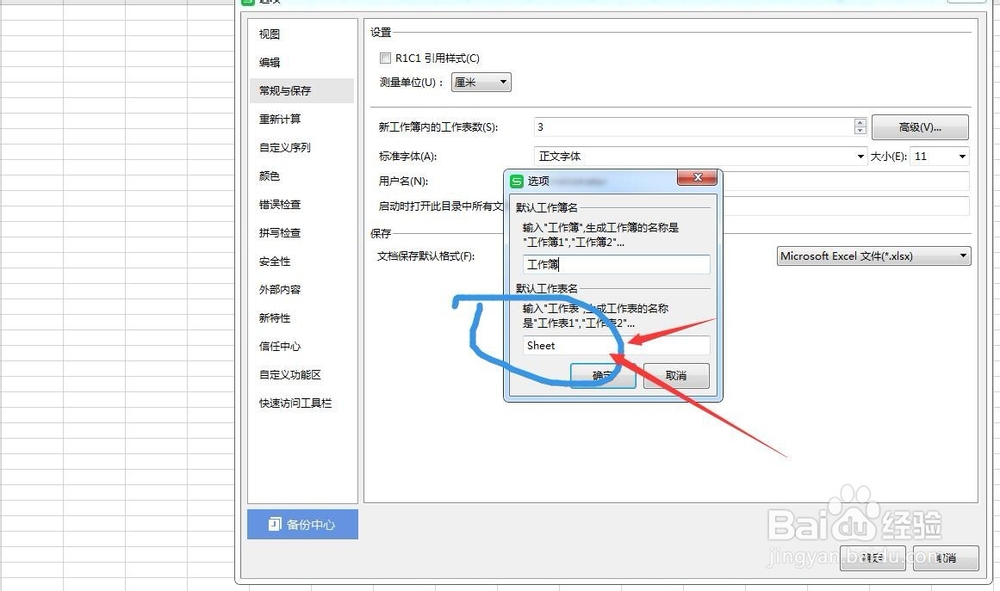1、启动软件,新建文件首先双击启动WPS软件,新建一个表格工具,我的表格工具默认的是一个工作表,有的是三个工作表

2、设置文件菜单栏找到选项点击软件左上角,会弹出一组命令,找到下方的选项,打开一个对话框

3、常规与保存中设置打开选项面板,找到常规与保存这一个选项,可以看到工作表中设置的默认是1个

4、设置三,新建文件查看我们将数值设置为3,点击确定。然后新建一个文件,可以看到打开的就是三个工作表并排的样式了

5、我们可以点击左下角加号添加工作表是可以添加和减少的,比如点击右侧的加号,就可以增加一个工作表,不需要的可以直接删除掉

6、我们可以给工作簿设置名字如果我们新建的表格文件不想要默认的工作簿名称,可以手动更改,打开刚才的选项面板,点击常规与保存,点击高级

7、高级选项中更改工作簿名称比如我们可以给文件重新命名,就可以在第一个格中输入想要的文字,然后再新建就是以输入的文字命名了

8、修改工作表名称同样的道理,在高级选项中,第二个格子中,可以更改工作表的名称,比如设置为工作表,而不是SHEET